In questo tutorial ti mostrerò i pulsanti differenti e le opzioni sul lato sinistro della Timeline in Adobe Premiere Pro CC. Queste funzioni sono cruciali per lavorare in modo efficiente con il tuo materiale e per estrarre esattamente ciò di cui hai bisogno. È importante padroneggiare queste funzioni di base per poter lavorare rapidamente e miratamente nel montaggio video.
Conoscenze fondamentali
- Imparerai come attivare e disattivare le tracce video e audio.
- Scoprirai il significato dei diversi pulsanti come "Muto", "Solo" e "Blocco".
- Viene spiegato come utilizzare il percorso di origine e di destinazione per gestire efficacemente i tuoi clip.
Istruzioni passo dopo passo
1. Approfondimento del simbolo dell'occhio
L'occhio simboleggia la visibilità di una traccia video. Cliccando su di esso, puoi attivare o disattivare la relativa traccia video. Se la traccia è attiva, puoi vedere e sentire il file sottostante, altrimenti verrà disattivato nella preview. Ad esempio, se selezioni la traccia del tuo video tutorial mp4 e clicchi sull'occhio, quella traccia disattivata non verrà più visualizzata.
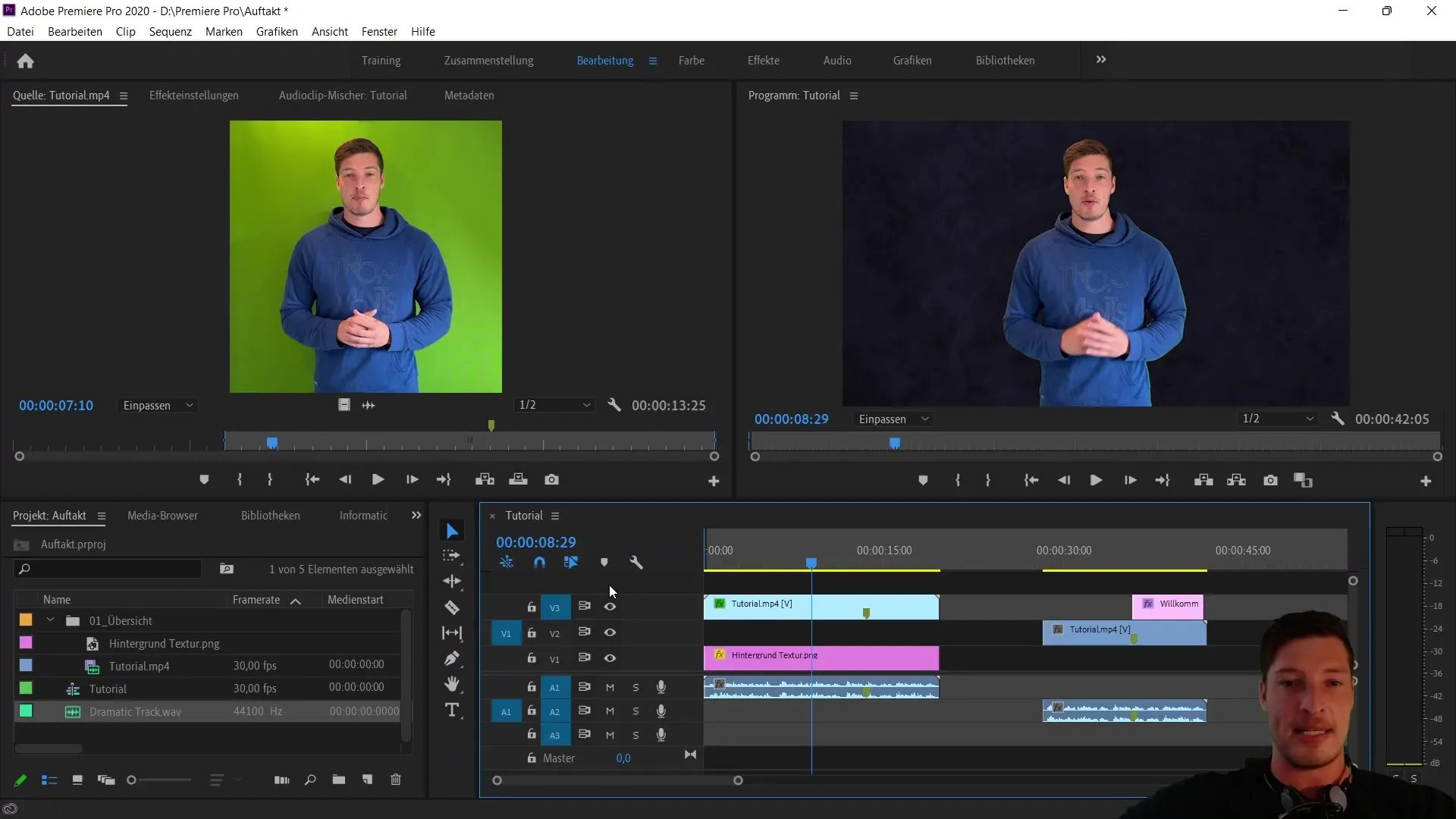
2. Utilizzo del pulsante di Muto
Il pulsante di Muto (M) ti permette di disattivare le tracce audio. Cliccando su questo pulsante, mentre la traccia pertinente è selezionata, il suono della traccia audio non sarà udibile durante la riproduzione della Timeline. Per farlo in modo simultaneo per tutte le tracce audio, tieni premuto il tasto Shift e clicca su Muto. Così il suono di tutte le tracce audio sarà disattivato rapidamente.
3. Attivazione della funzione Solo
Con il pulsante "S" puoi attivare una traccia solo. Cliccando su di esso, ti concentrerai solo su quella traccia audio, mentre tutte le altre saranno silenziate. Questo è particolarmente utile quando vuoi assicurarti che una determinata clip si adatti correttamente al resto del tuo progetto e non avere distrazioni.
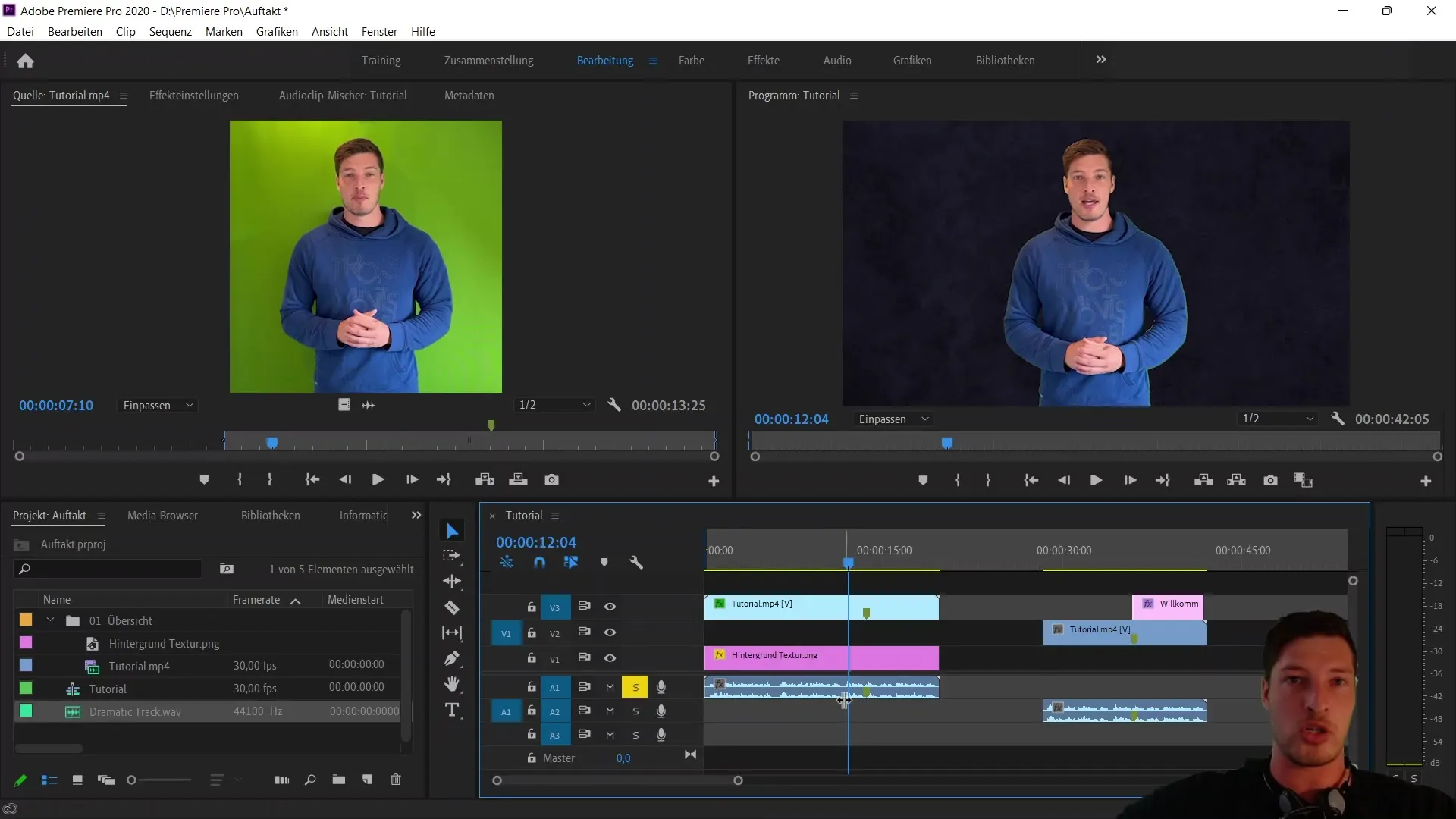
4. Blocco delle tracce
Il simbolo del lucchetto ti permette di bloccare una traccia. Questo è particolarmente utile quando hai già una traccia musicale definitiva che non vuoi modificare o spostare per errore. Se blocchi una traccia, non potrai apportare modifiche ad essa e rimarrai flessibile nell'altra traccia.
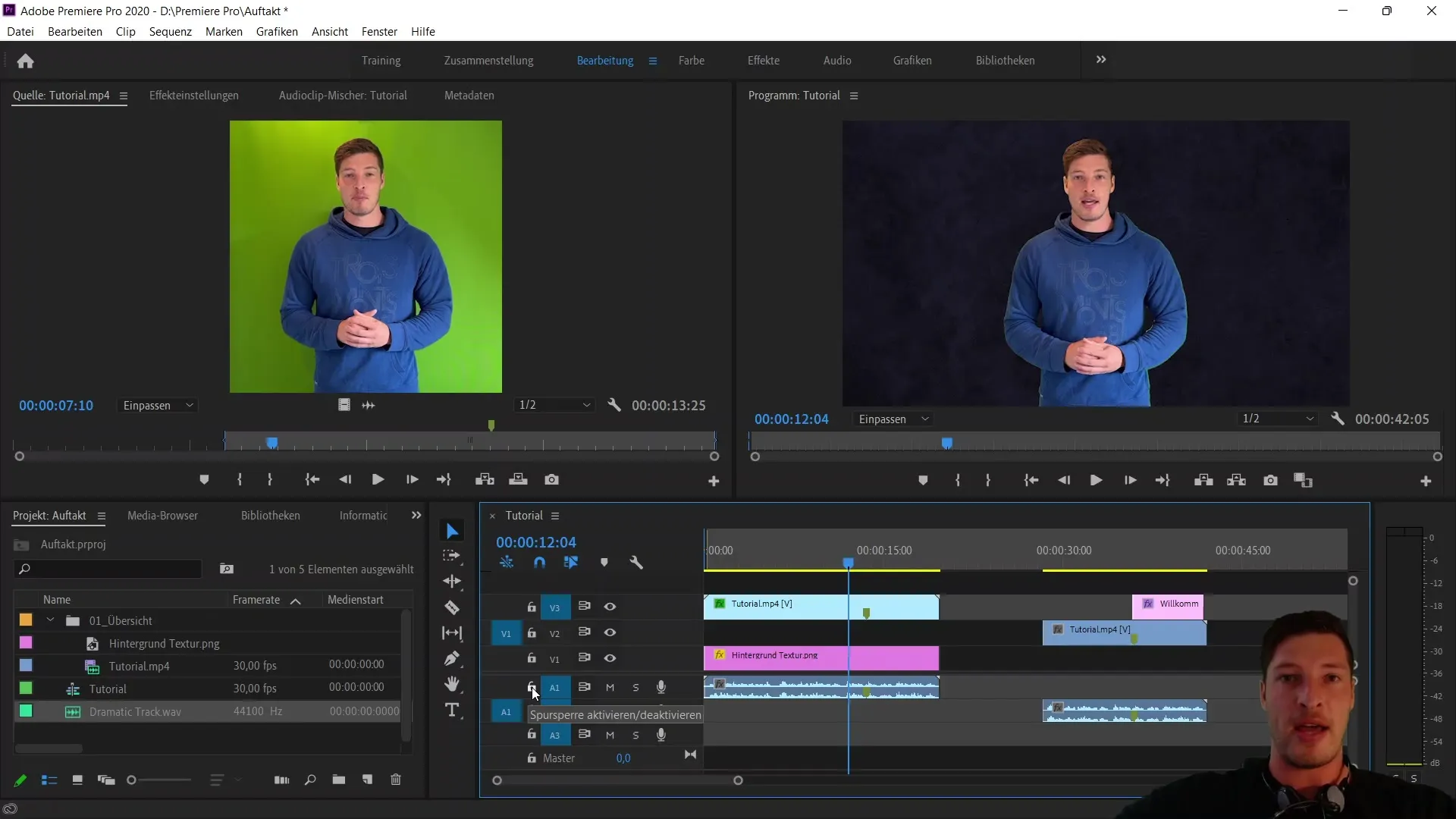
5. Comprendere il percorso di origine
Il patching di origine avviene attraverso le marcature blu sul lato sinistro della Timeline. Queste marcature indicano dove verrà inserita la tua sorgente importata nella sequenza. Ad esempio, se hai impostato un punto di ingresso, la traccia attiva determinerà dove verrà inserito il materiale. Clicca su "In" e seleziona le tracce prima di attivare l'inserimento.
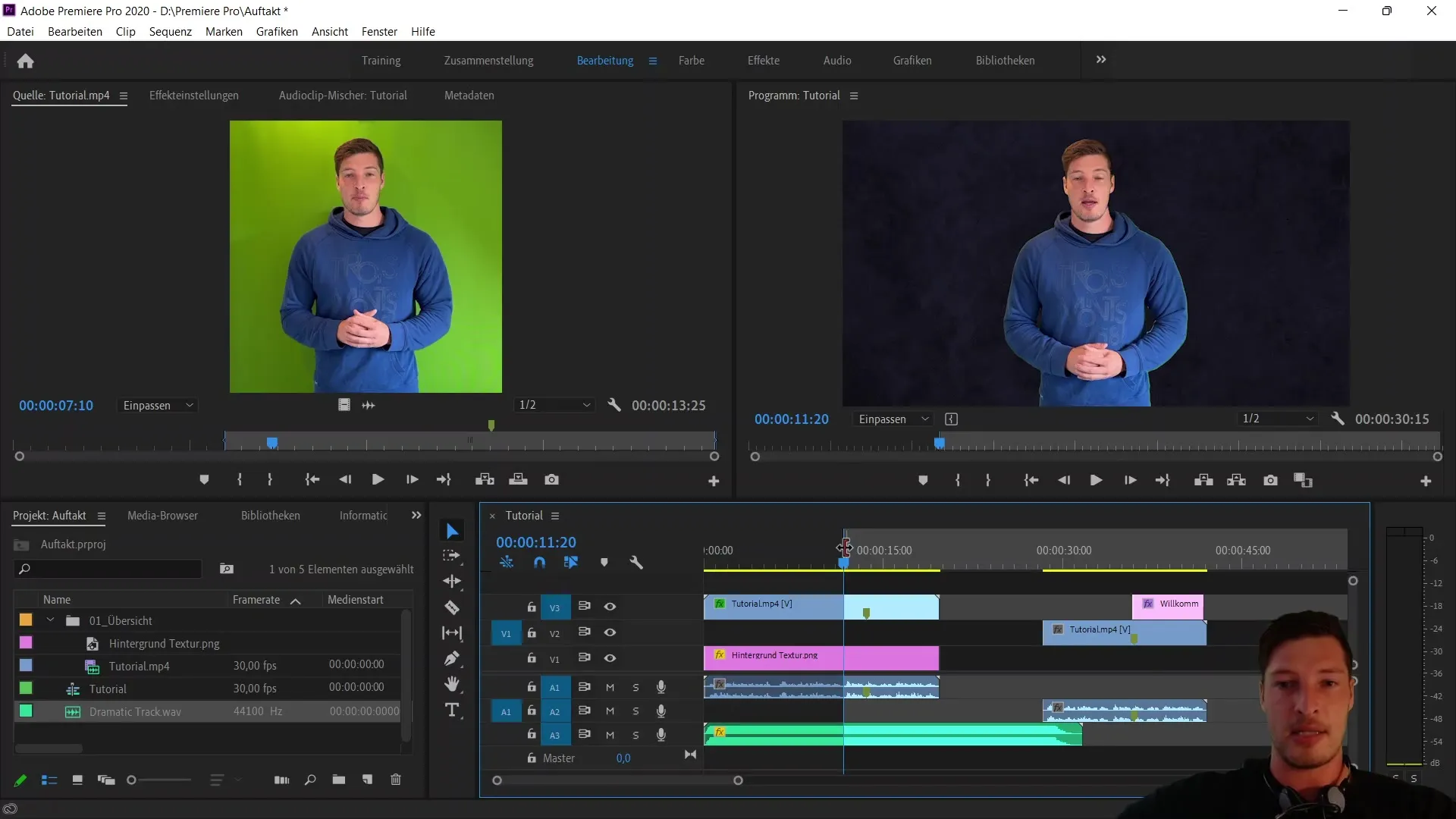
6. Utilizzo delle marcature di destinazione
Le marcature di destinazione sul lato destro della Timeline influenzano come vengono effettuate le copie all'interno della Timeline. Se copi un file di testo su uno strato video specifico, assicurati che quel livello sia accettato. Questo garantisce una corretta integrazione del tuo materiale nella Timeline, senza apportare modifiche indesiderate alle altre tracce.
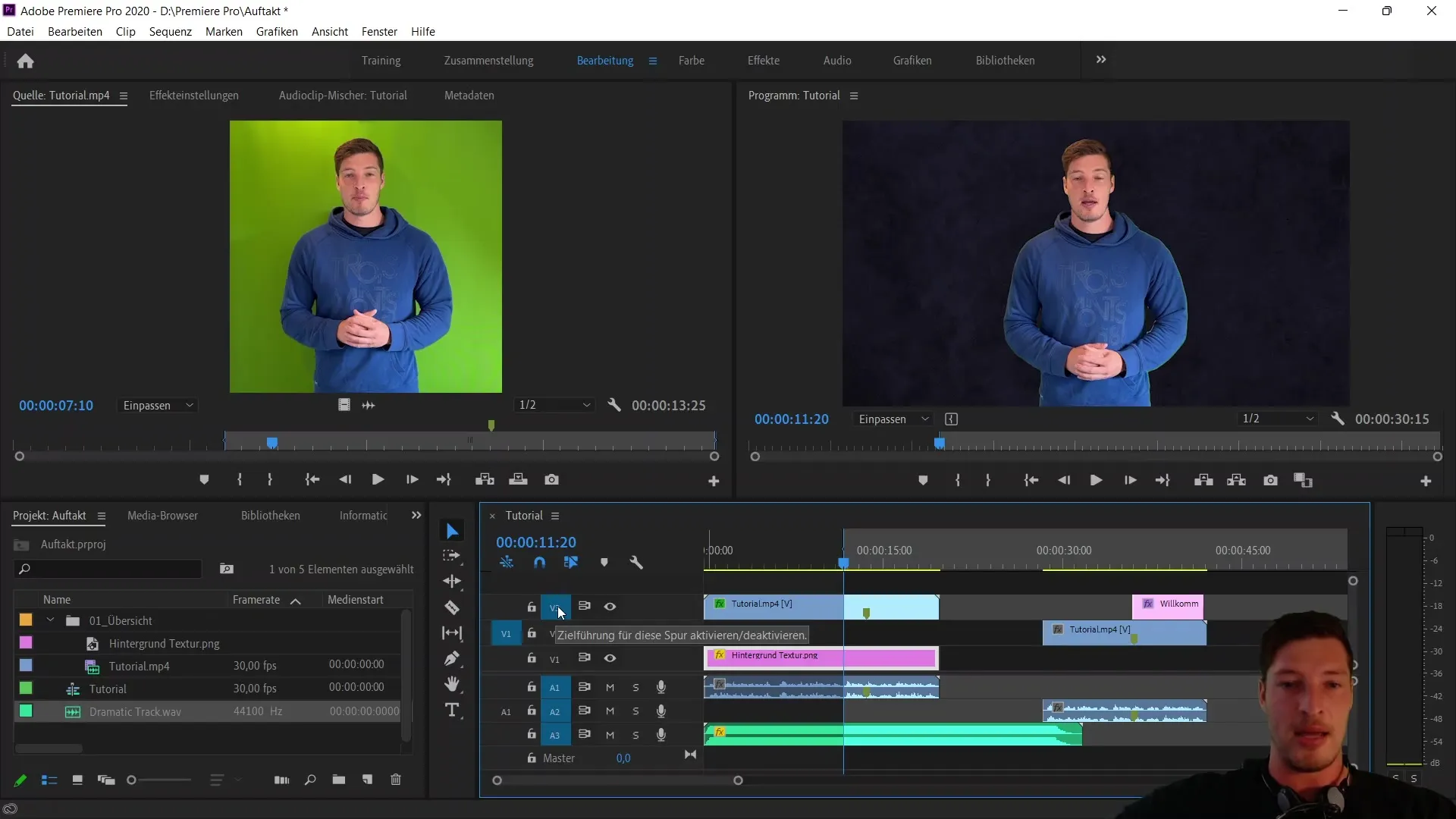
7. Registrazione di una VoiceOver
Un'altra funzione utile è l'aggiunta di una VoiceOver. Cliccando sul microfono corrispondente, verrà attivato un contatore e potrai iniziare immediatamente a registrare. La traccia audio verrà quindi aggiunta alla Timeline.
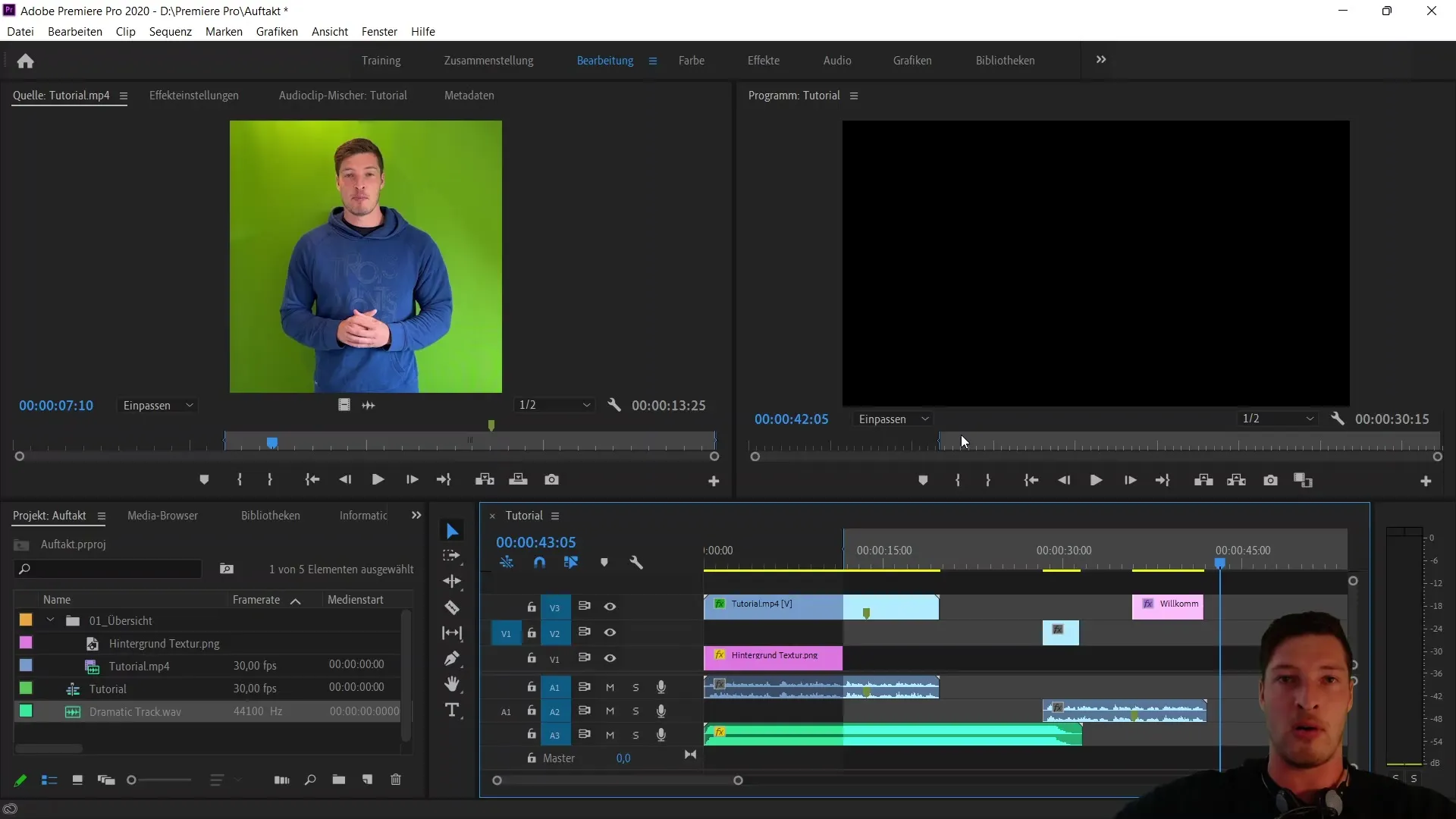
8. Ingrandimento e scorrimento nella Timeline
Con le funzioni di zoom puoi ingrandire o ridurre la visualizzazione nella Timeline per vedere più dettagli dei tuoi clip. È anche possibile aggiungere o rimuovere tracce, modificando lo spazio di lavoro e offrendoti più spazio per lavorare.
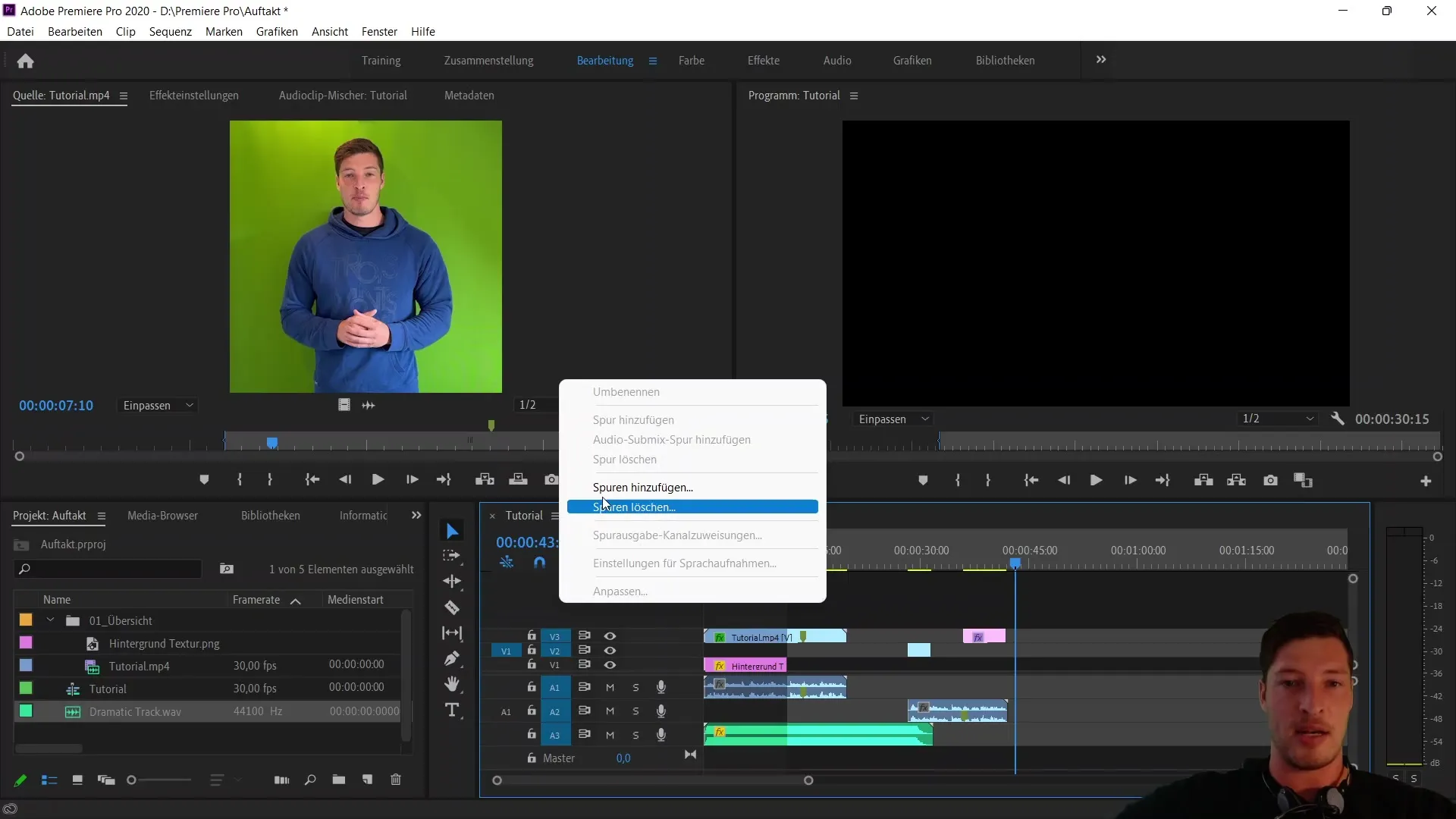
9. Utilizzare il blocco di sincronizzazione
Il blocco di sincronizzazione viene utilizzato per assicurarsi che i video e l'audio restino insieme durante le modifiche. Quando questa funzione è attivata, la tua traccia audio rimarrà intatta mentre apporti regolazioni al video. Disattivalo solo se desideri modificare una traccia in modo indipendente.
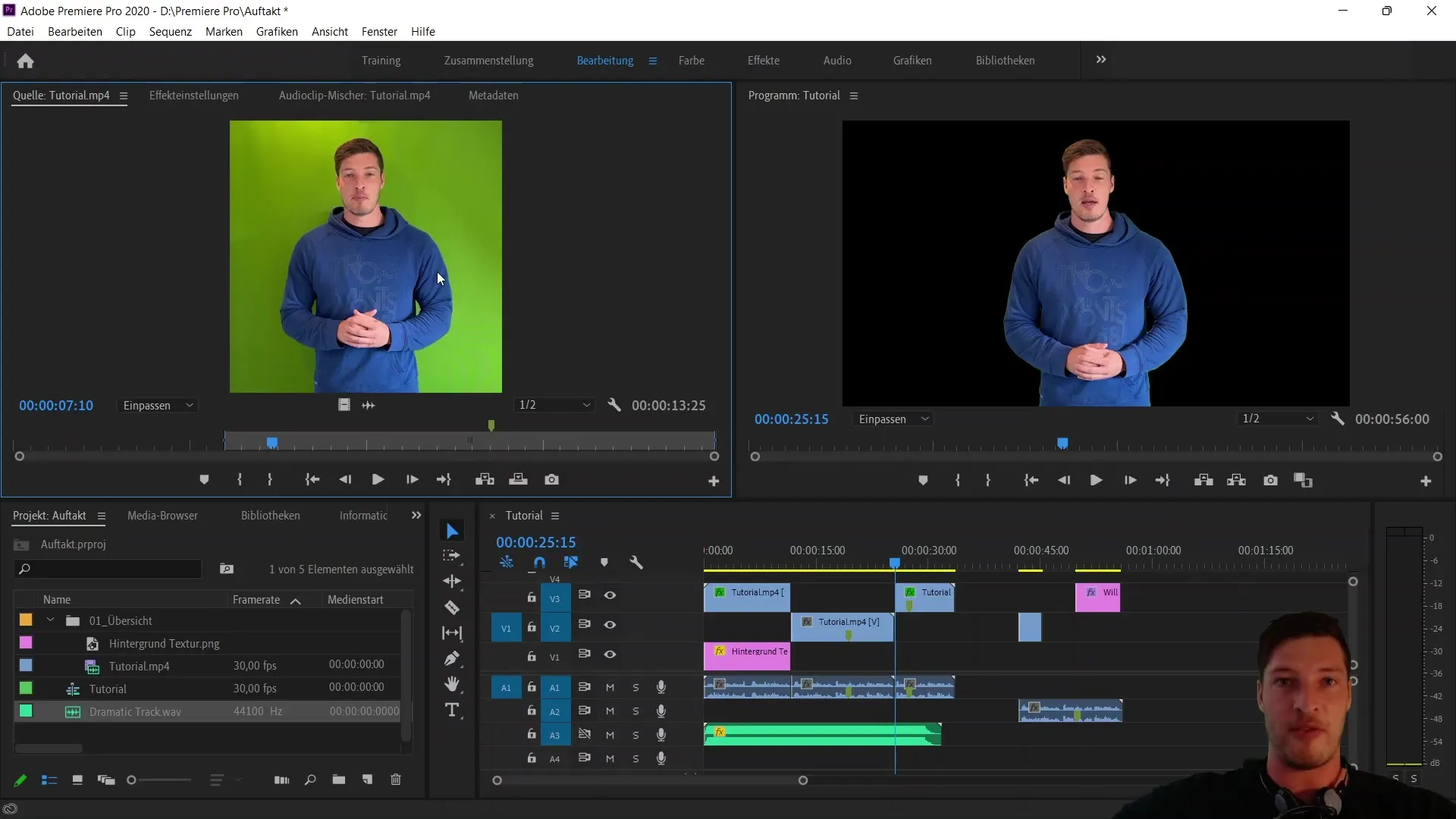
Riepilogo
In questo tutorial hai imparato le funzioni di base della timeline di Adobe Premiere Pro CC. Ora sai come attivare/disattivare le tracce video, silenziare le tracce audio e utilizzare i vari pulsanti importanti come "Blocco" e "Solo". Hai anche imparato come utilizzare in modo sensato il patching delle sorgenti e il routing di destinazione e come registrare un efficace VoiceOver. Queste funzioni sono cruciali per un'editing video efficiente e preciso.
Domande frequenti
Cosa significa il simbolo dell'occhio nella timeline?Il simbolo dell'occhio attiva o disattiva la visibilità della relativa traccia video.
Come posso ascoltare solo una traccia audio?Con il pulsante "Solo" puoi attivare una traccia audio mentre tutte le altre sono silenziose.
Cosa fa il simbolo del lucchetto?Il lucchetto blocca una traccia, impedendo modifiche ad essa.
Cosa è il patching della sorgente?Il patching della sorgente indica come le risorse importate vengono inserite nella sequenza.
Come registro un VoiceOver?Fai clic sull'icona del microfono e inizia la registrazione, che verrà salvata direttamente nella traccia audio.


